Idea中Maven的安装
Posted 魏小哥
tags:
篇首语:本文由小常识网(cha138.com)小编为大家整理,主要介绍了Idea中Maven的安装相关的知识,希望对你有一定的参考价值。
Maven 软件的下载
为了使用Maven 管理工具,我们首先要到官网去下载它的安装软件。通过百度搜索“Maven“,
点击Download 链接,就可以直接进入到Maven 软件的下载页面:
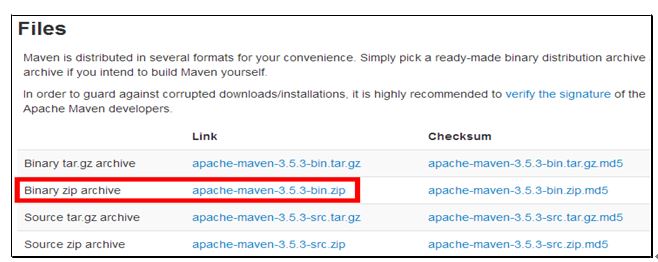
目前最新版是apache-maven-3.6.3 版本,我们当时使用的是 apache-maven-3.6.3 版本,大家也可以下载最新版本。
Apache-maven-3.5.2 下载地址:http://archive.apache.org/dist/maven/maven-3/ 下载后的版本如下:

Maven 软件的安装
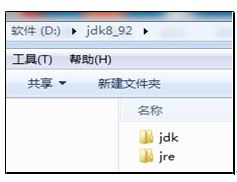
bin:存放了maven 的命令,比如我们前面用到的mvn tomcat:run boot:存放了一些maven 本身的引导程序,如类加载器等
Maven
下载后,将Maven
解压到一个没有中文没有空格的路径下,比如 D:\\software\\maven
下面。解压后目录结构如下:
conf:存放了maven 的一些配置文件,如 setting.xml 文件
lib:存放了maven 本身运行所需的一些jar 包
至此我们的maven 软件就可以使用了,前提是你的电脑上之前已经安装并配置好了 JDK。
JDK 的准备及统一
本次课程我们所使用工具软件的统一,JDK 使用JDK8 版本
1. JDK 环境:
Maven 及 JDK 配置
电脑上需安装java 环境,安装JDK1.7 + 版本 (将JAVA_HOME/bin 配置环境变量path ),我们使用的是JDK8 相关版本
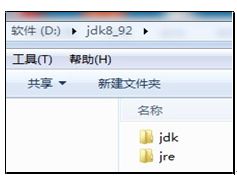
配置 MAVEN_HOME ,变量值就是你的maven 安装 的路径(bin 目录之前一级目录)
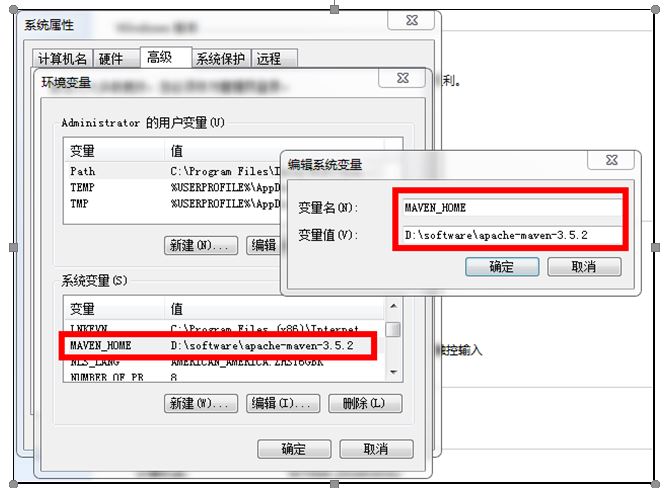
上面配置了我们的Maven 软件,注意这个目录就是之前你解压 maven 的压缩文件包在的的目录,最好不要有中文和空格。
再次检查JDK 的安装目录,如下图:
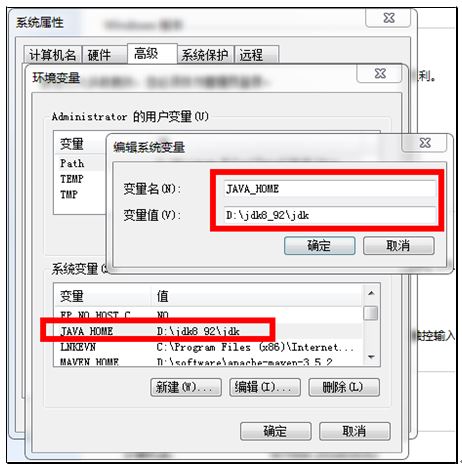
Maven 软件版本测试
通过 mvn -v 命令检查 maven 是否安装成功,看到 maven 的版本为 3.5.2 及java 版本为 1.8 即为安装成功。
找开cmd 命令,输入mvn –v 命令,如下图:
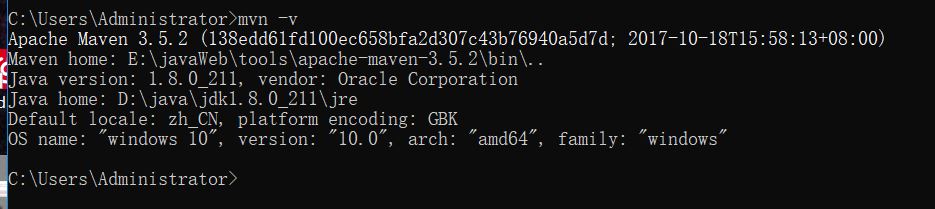
我们发现maven 的版本,及jdk 的版本符合要求,这样我们的maven 软件安装就成功了。
以上是关于Idea中Maven的安装的主要内容,如果未能解决你的问题,请参考以下文章